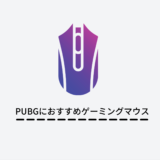博士
博士
ゲーミングマウスでのプレイは、操作がしやすくボタンの割り当てができて便利です。しかしマウスに対応するソフトは少なく、ゲーミングマウスが使えるソフトは限られています。
本記事ではPS4におけるゲーミングマウスの使い方や、メリット・デメリット、おすすめのゲーミングマウスを紹介しています。
PS4でゲーミングマウスを使って快適に遊びましょう。
PS4でのゲーミングマウスの使い方
 博士
博士
マウス対応のソフトは少なく、ゲーミングマウスが使えるかを確認しなければなりません。
現在ゲーミングマウスが使えるのはフォートナイトやFF14、ボーダーブレイクです。
PS4でもPCゲームのように操作したい方は、ゲーミングマウスを取り入れてみましょう。
フォートナイトなどの対応ソフトはPS4に直差しで使用できる
フォートナイトなどのマウスに対応しているソフトでは、PS4にゲーミングマウスを直刺しするだけで遊べます。
接続に必要なものはゲーミングマウスのみで、手軽にプレイできるのがポイントです。ゲーミングマウスは細かい感度の設定ができるため、操作性が上がりエイムを合わせやすくなります。
APEXなどの非対応ソフトはコンバーターを使用・設定すれば使える
 博士
博士
コンバーターはゲーミングマウスの信号を変換して、PS4の純正コントローラーとして認識させるデバイスです。
コンバーターを使えば、マウス非対応のソフトでもゲーミングマウスでプレイが可能です。コンバーターは非ライセンス製品なので、PS4のソフトウェア・アップデートで使えなくなる可能性があります。
PS4でゲーミングマウスを使うメリット
PS4でゲーミングマウスを使うメリットは2つあります。
- エイム精度の向上
- ボタンへの割り当て
細かいエイム調整が難しいパッドよりも、ゲーミングマウスを使うほうが勝率を上げられるでしょう。
FPSでのエイム精度が格段にアップする
ゲーミングマウスを使うと、FPSでのエイム精度が大きくアップします。
 博士
博士
またゲーミングマウスはセンサー感度を細かく設定でき、好みのDPIに換えられます。DPIを高めに設定することで、少しのマウス操作で大きくカーソルを動かせて便利です。
ゲーミングマウスでFPSをプレイした場合、腕ごと動かすため可動域が広くマウスの操作が楽になります。パッドでは指を動かして細かいキー操作を行うので、FPSのプレイでは難易度が上がるのです。
エイム精度を高めたい方は、ゲーミングマウスを使ってFPSをプレイするのが良いでしょう。
特定の操作をマウスのボタンに割り当てられる
ゲーミングマウスではスキルやアクションなどの操作を各ボタンに割り当てることが可能です。複雑な操作でもボタン1つで簡単に行えて、プレイが楽になります。
ゲーミングマウスにはボディのサイドにもボタンが搭載されています。
 博士
博士
例えばFPSの場合は、ドアを開けたりアイテムを拾ったりするインタラクトを割り当てると操作が楽になります。MMOでは使用頻度の高い回復スキルの割り当てがおすすめです。
ゲーミングマウスのサイドボタンに好みのカスタマイズをしておけば、操作性がアップしてプレイが快適になります。
PS4でゲーミングマウスを使うデメリット
PS4のゲームをプレイするうえでゲーミングマウスの使用は大きなメリットですが、デメリットも2つ存在しています。
- プレイ姿勢が制限される
- マウサーは歓迎されにくい
本来ゲーミングマウスはPCゲームに使うデバイスです。PS4には専用のコントローラーがあるので、ゲーミングマウスの使用は推奨されていません。
PS4でのゲーミングマウス使用にはデメリットがあることも理解しておかないと、ゲームを楽しめなくなる可能性もあるので注意が必要です。
プレイ時の姿勢が限られる
 博士
博士
パッドを使ってプレイする場合、Bluetoothで接続していれば自由な姿勢でゲームのプレイが可能です。立っていても座っていても、寝転んでプレイしても問題はありません。
しかしゲーミングマウスを使う場合、マウスとキーボードを置くためのテーブルが必要になります。ゲーミングマウスにはリフトオフディスタンスがあり、マウスを持ち上げるとセンサーが反応しないからです。
リラックスした状態でゲームをプレイしたい方には、ゲーミングマウスよりもパッドでのプレイが適しています。
ゲームによってはマウサーは嫌われる
 博士
博士
ゲーミングマウスを使う方は、操作性の違いからチートとみなされて「マウサー」と揶揄される可能性もあります。
本来PS4は純正のコントローラーを使用して遊ぶゲーム機です。同じタイトルのゲームであっても、PCプレイヤーがPS4でゲーミングマウスを使うと強すぎて歓迎されません。
またSONYやソフトの販売元によると、ゲーミングマウスを使ったプレイは非推奨です。
最悪の場合はアカウントの凍結も考えられるので、ゲーミングマウスの使用には注意が必要です。
PS4におすすめのゲーミングマウス
 博士
博士
一般的なマウスでもコンバーターを使えばPS4で動かせます。しかしゲームに特化したゲーミングマウスのほうが、操作性が高く快適なプレイが可能です。
PS4のゲームをゲーミングマウスでプレイしたいと思っても、マウスの種類が多すぎてどのマウスが良いのかを判断できない方も多いでしょう。
PS4におすすめのゲーミングマウスを5つ紹介するので、ぜひ参考にしてみてください。
レイザー Viper
| 商品名 | レイザー Viper |
| おすすめ度 | ★★★★★ |
| サイズ | 126.73×66.2×37.81mm |
| 重量 | 69g |
| 接続方式 | 有線 |
| ボタン数 | 8個 |
| DPI | 16,000 |
Viperはプロゲーマーの意見を反映して、開発されたゲーミングマウスです。
8個のボタンが搭載されていて、Razer Synapse3によって全てのボタンをカスタマイズできます。Viperのようにボタン数がシンプルなゲーミングマウスは、FPSのプレイにおすすめです。
69gと軽量モデルのゲーミングマウスなので、激しいマウス操作を行うFPSをプレイする方に適しています。左右対称のデザインが採用されていて、誰でも使いやすいゲーミングマウスです。
スティールシリーズ Rival 100
| 商品名 | スティールシリーズ Rival 100 |
| おすすめ度 | ★★★☆☆ |
| サイズ | 120.6×67.13×38.12mm |
| 重量 | 92g |
| 接続方式 | 有線 |
| ボタン数 | 6個 |
| CPI | 4,000 |
Rival 100は日本のプロゲーマーが初心者向けとしておすすめしている、エントリーモデルのゲーミングマウスです。
安価なモデルでありながら、搭載されたオプティカルセンサーの感度はFPSのプレイで十分な性能を発揮します。急な操作でもセンサーが誤反応を起こさず、エイムが安定することが特徴です。
Rival 100は予算を抑えて性能の高いゲーミングマウスを使いたい方におすすめです。PS4でゲーミングマウスを試してみたい方は購入候補にしておきましょう。
ロジクール G402
| 商品名 | ロジクール G402 |
| おすすめ度 | ★★★★☆ |
| サイズ | 136.0×72.0×41.0mm |
| 重量 | 144g |
| 接続方式 | 有線 |
| ボタン数 | 8個 |
| DPI | 4,000 |
G402はFPSに特化して開発されたゲーミングマウスです。
ボタンの搭載数は8個と多すぎず、各ボタンを自由にカスタマイズできます。サイドボタンにグレネードやスモークなどのリーサル兵器を割り当てれば、ここぞというときに便利です。
例えば高DPIをメインに設定しておけば、急に敵から攻撃されても素早い対応が可能です。スナイパーライフルの使用時には細かいエイム調整ができる低DPIにボタン1つで変更できます。
FPSに適した高速クリックが特徴のゲーミングマウスなので、1対1のシーンで撃ち勝てるマウスを探している方におすすめです。
ロジクール 600t
| 商品名 | ロジクール 600t |
| おすすめ度 | ★★★★★ |
| サイズ | 118×75×41mm |
| 重量 | 260g |
| 接続方式 | 有線 |
| ボタン数 | 20 |
| DPI | 8,200 |
G600tはMMOのプレイに特化したゲーミングマウスです。
20個のボタンが搭載されているので、複数のスキルやアクションを割り当てられます。サイドに搭載された12個のボタンは、Gシフトボタンと組み合わせることで最大24個のキー設定が可能です。
260gと超重量モデルのゲーミングマウスのため手への負担が心配ですが、MMOのプレイでは激しい操作が少なく手が疲れずゲームに集中できます。
他のゲーミングマウスと比べてもボタンの多さがダントツなので、ボタンを駆使して複雑な操作を楽に行いたい方におすすめです。
コルセア SCIMITAR PRO RGB
| 商品名 | コルセア SCIMITAR PRO RGB |
| おすすめ度 | ★★★★☆ |
| サイズ | 119.4×77×42.4cm |
| 重量 | 147g |
| 接続方式 | 有線 |
| ボタン数 | 17個 |
| DPI | 16,000 |
SCIMITAR PRO RGBはMMOのために開発されたゲーミングマウスです。
マウスには17個のボタンが搭載されているため、複数の割り当てができます。複雑な操作が必要なMMOのプレイも、難易度を下げられるのが特徴です。
ボタンにはメカニカルスイッチが採用されているので、ボタンの反応性能が高く、しっかりとしたクリック感を得られます。
信頼性の高さが評価されて、多くのプロゲーマーが愛用しているゲーミングマウスです。確かな性能を持ったゲーミングマウスでプレイしたい方は、SCIMITAR PRO RGBの購入を検討してみましょう。
PS4で使えるコンバーター3選
PS4でゲーミングマウスを使えるのは、マウスに対応したソフトのみです。しかしコンバーターを経由して接続すれば、マウスに対応していないソフトでもゲーミングマウスを使えます。
コンバーターは非ライセンス製品で、製品数が多いため正しく作動するかが心配です。
おすすめのコンバーターを3つ紹介するので、購入を検討している方は参考にしてみてください。
Xim Technologies XIM4
Xim Technologies XIM4は使用できるゲームの機種が豊富なコンバーターで、PS3・PS4・Xbox One・Xbox360の4つでゲーミングマウスを接続できます。
 博士
博士
数あるコンバーターの中では少し高めの値段ですが、高性能なモデルのため多くのゲーマーが愛用しています。
Xim Technologies XIM4をPS4で使うには、スマホアプリをインストールして設定を行ってください。スマホアプリから設定を行えば、ゲーム中の好きなときに設定を変更できます。
Xim Apex
Xim ApexはPS4・Xbox One・PCで使えるコンバーターです。海外の製品ですが、日本語に対応しているため設定で手こずる心配がありません。
 博士
博士
またXIMスマートトランスレータ技術により、遅延が少なく安定したゲームプレイが可能です。マウスを接続したときの感度が高く、FPSのプレイにも適しています。
Xim Apexは専用のUSBハブでPS4に接続するだけで、ワイヤレスでゲーミングマウスを使えます。スマホアプリをインストールすればマウスの設定ができるため、PCを持っていない方にもおすすめです。
ReaSnow Cross Hair converter
ReaSnow Cross Hair converterはPS3・PS4・Xbox One・Xbox360の4つで使用できるコンバーターです。
USBの入力ポートが2つあり、マウスとキーボードをそれぞれ接続できます。
 博士
博士
本体にプロファイルの設定を保存できるため、ゲームごとに複数の設定を保存できます。プロファイルの切替時にはLEDの色が変わるので、ひと目で分かりやすいのが特徴です。
ReaSnow Cross Hair converterはUSBでPS4本体に接続して使います。ゲーミングマウスの設定はPCからでしか行えませんが、細かい感度の調整ができるのでPCゲームでも遊ぶ方にとっても扱いやすいのが特徴です。
コンバーターなしでも使えるSONY公認マウス
コンバーターなしでゲーミングマウスを使いたい方には、HORI製のタクティカルアサルトコマンダーがおすすめです。
HORI製のタクティカルアサルトコマンダーを2つ紹介するので、安心してゲーミングマウスを使いたい方は参考にしてください。
HORI タクティカルアサルトコマンダー K2
HORI タクティカルアサルトコマンダー K2はマウスと左手用キーボードがセットになっています。
 博士
博士
FPSのプレイに特化して開発されているので、フォートナイトなどのプレイに適しています。センサーの感度も高く、好みのDPIに4段階で調節可能です。
ゲーミングマウスにはサイドボタンが搭載されているため、アクションやスキルを割り当てられます。素早いマウス操作ができて、快適なゲームのプレイが可能です。
HORI タクティカルアサルトコマンダー K2はスマホアプリで割り当てや感度の設定を行います。iOSとAndroidの両方に対応しているので、PCを持っていない方にもおすすめです。
HORI タクティカルアサルトコマンダー M2
HORI タクティカルアサルトコマンダー M2はK2と同じように、マウスと左手用キーボードがセットになっています。
マウスの感度は4段階で調整できるため、使用武器に合わせて設定を変更するのがおすすめです。
 博士
博士
キーボードのパームレストは3段階に調整でき、長時間のプレイでも疲れにくいのが特徴です。
また専用のスマホアプリを使うことで、最大で8種類のプロファイルを保存できます。ゲームごとにプロファイルを保存しておけば、使うたびに設定する必要がありません。
PS4の複数のゲームでゲーミングマウスを使いたい方におすすめです。
ゲーミングマウスとPS4の接続方法【有線・無線】
 博士
博士
マウス対応ソフトの場合、PS4のUSBポートにゲーミングマウスを直刺しで接続します。
ゲーミングマウスを快適に使うには、PS4本体で設定を行うことが必要です。
コンバーターを使用する場合には、コンバーターをPS4のUSBポートに接続してください。
ゲーミングマウスの設定は専用のスマホアプリやPCアプリから行います。コンバーターにはプロファイル機能があり、一度設定しておけば再設定の必要はありません。
PS4とゲーミングマウスの接続は簡単にできるので、興味のある方は試してみましょう。
PS4におすすめのゲーミングマウスまとめ
PS4はゲーミングマウスの接続に対応しています。しかし対応ソフトは限られていて、基本的にフォートナイトやFF14、ボーダーブレイクにしか使用できません。
マウスに対応していないソフトでも、コンバーターを経由すればゲーミングマウスの使用が可能です。ただしSONYはマウスの使用を推奨していないため、PSNの規定に反する可能性があります。
ゲーミングマウスは便利ですが、PS4での使用は暗黙の了解のもと行われています。デメリットも理解したうえで、ゲーミングマウスを使って快適にゲームをプレイしましょう。